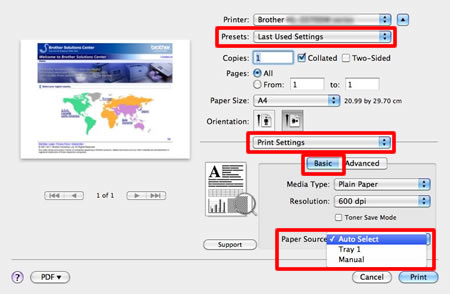DCP-7055W
Odpowiedzi na często zadawane pytania i rozwiązywanie problemów |
PODAWANIE RĘCZNE
Komunikat PODAWANIA RĘCZNEGO pojawia się, gdy jako domyślne źródło papieru w sterowniku drukarki wybrano szczelinę podawania ręcznego.
Sprawdź rozwiązanie odpowiednie dla Twojego przypadku.
- Jeśli chcesz drukować z szczeliny podawania ręcznego, przejdź do PRZYPADKU A: Drukowanie z gniazda podawania ręcznego.
- Jeśli nie chcesz drukować z szczeliny podawania ręcznego, przejdź do PRZYPADKU B: Drukowanie z podajnika papieru (podajnik 1).
PRZYPADEK A: Drukowanie z gniazda podawania ręcznego.
-
Podnieś klapkę podpórki, aby zapobiec ześlizgnięciu się papieru z tacy wyjściowej, lub zdejmuj poszczególne strony bezpośrednio po ich wysunięciu z urządzenia.
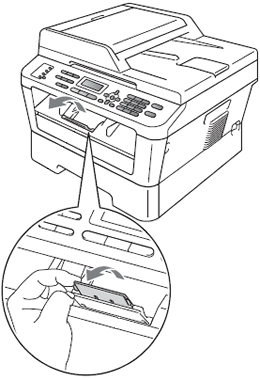
-
Otwórz pokrywę gniazda podawania ręcznego.

-
Używając obu rąk, dostosuj prowadnice papieru gniazda podawania ręcznego do szerokości używanego papieru.

-
Obiema rękoma umieść jeden kawałek papieru w szczelinie podawania ręcznego, aż przednia krawędź papieru dotknie rolki podawania papieru.
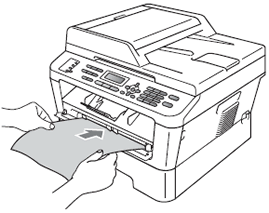
-
Gdy urządzenie chwyci papier, puść go. Strona przeznaczona do drukowania powinna być skierowana do góry. Urządzenie będzie utrzymywać papier na miejscu do momentu przesłania danych drukowania do urządzenia.

Przed wysłaniem danych drukowania do urządzenia wykonaj jedną z następujących czynności:
Do drukowania na etykietach:
Otwórz pokrywę tylną (taca wydruku kładzionego stroną zadrukowaną w górę).
W przypadku drukowania na kopertach:
Otwórz tylną pokrywę (zasobnik wyjściowy stroną zadrukowaną do góry) i pociągnij w dół dwie zielone dźwignie wewnątrz tylnej pokrywy.
> kliknij tutaj, aby uzyskać szczegółowe informacje. -
Dokument zostanie wydrukowany. Jeśli komunikat o błędzie nadal występuje, przejść do PUNKTU 7.
-
Rozmiar papieru wkładanego do szczeliny podawania ręcznego może różnić się od rozmiaru wybranego w sterowniku drukarki. Sprawdź rozmiar papieru.
Aby drukować na etykietach lub kopertach z ręcznego podajnika dokumentów, kliknij tutaj , aby zapoznać się ze szczegółowymi informacjami dotyczącymi drukowania na etykietach i kopertach.
Upewnij się, że używasz papieru zgodnego z zalecanymi specyfikacjami papieru firmy Brother.
Naciśnij tutaj w celu uzyskania dalszych informacji na temat zalecanego papieru.
> kliknij tutaj, aby zobaczyć szczegóły rodzajów papieru, z których można korzystać. -
Załaduj papier tego samego formatu, który został wybrany w bieżącym ustawieniu sterownika. Dokument zostanie wydrukowany. Jeśli chcesz zmienić źródło papieru, przejdź do KROKU 2 w PRZYPADKU B.
PRZYPADEK B: Drukowanie z podajnika papieru (podajnik 1):
- Naciśnij przycisk Anuluj zlecenie na panelu sterowania urządzenia Brother, aby usunąć zlecenie.
-
Upewnij się, że papier nie jest ustawiony w szczelinie podawania ręcznego.
Jeśli papier jest ustawiony w szczelinie podawania ręcznego, dokument zostanie wydrukowany z szczeliny podawania ręcznego, nawet jeśli w sterowniku drukarki wybrano inne źródło papieru.
-
Wykonaj jedną z następujących czynności:
- Jeśli chcesz tymczasowo zmienić podajnik tylko dla następnego wydruku, przejdź do OPCJI 1.
- Aby zmienić domyślne źródło papieru (podajnik) dla wszystkich zadań drukowania, przejdź do OPCJI 2.
Opcja 1 Tymczasowa zmiana ustawienia podajnika tylko dla następnego wydruku:
Użytkownicy systemu Windows® / użytkownicy komputerów Macintosh
System Windows® :
UWAGA: Ekran może wyglądać inaczej na różnych urządzeniach firmy Brother i zależnie od posiadanego systemu.
-
Wybierz menu Drukuj w używanej aplikacji.
(Kroki wyboru menu Drukuj różnią się w zależności od używanej aplikacji.) - Kliknij przycisk Właściwości.
-
Kliknij kartę podstawowe i z listy rozwijanej Źródło papieru wybierz opcję Tray1 .
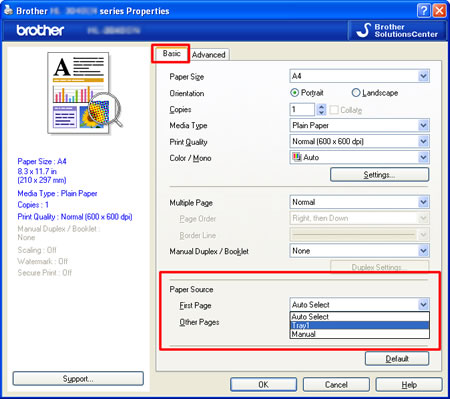
- Kliknij przycisk OK , aby wysłać dane drukowania do urządzenia.
Użytkownicy komputerów Macintosh:
UWAGA: Ekran może wyglądać inaczej na różnych urządzeniach firmy Brother i zależnie od posiadanego systemu.
- Wybierz polecenie Drukuj z menu Plik i otwórz okno dialogowe Drukuj.
- Wybierz opcję Ustawienia standardowe lub domyślne dla ustawień wstępnych.
- Z menu podręcznego opcji drukowania wybierz polecenie Ustawienia drukowania .
-
Kliknij przycisk podstawowe i wybierz opcję Tray1 dla opcji Źródło papieru. Kliknij przycisk Drukuj.
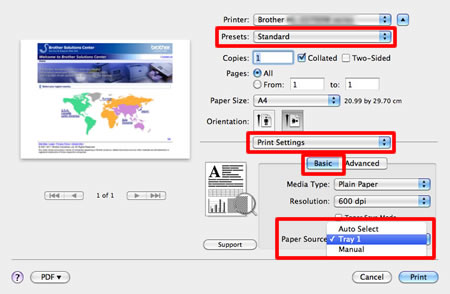
Opcja 2 Zmiana domyślnego podajnika dla każdego wydruku:
Dla użytkowników systemu Windows® / dla użytkowników komputerów Macintosh
Dla użytkowników systemu Windows
Uwaga: UWAGA: Ekran może wyglądać inaczej na różnych urządzeniach firmy Brother i zależnie od posiadanego systemu.
-
Otwórz okno Preferencje drukowania.
Kliknij tutaj, aby wyświetlić szczegółowe informacje na temat otwierania okna Preferencje drukowania. -
Kliknij kartę podstawowe i z listy rozwijanej Źródło papieru wybierz opcję Automatyczny wybór lub podajnik 1 . Ustawienie Auto Select (Wybór automatyczny ) automatycznie pobiera papier z dowolnego źródła papieru (podajnika lub szczeliny podawania ręcznego) o zdefiniowanym rozmiarze papieru odpowiadającym dokumentowi. Jeśli jako domyślne źródło papieru ma być używany papier Tray1 , wybierz opcję Tray1.
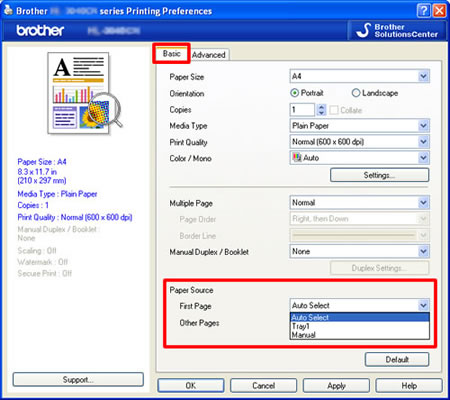
- Kliknij przycisk Zastosuj , aby zapisać ustawienie. Następnie kliknij przycisk OK.
Użytkownicy komputerów Macintosh:
Uwaga: UWAGA: Ekran może wyglądać inaczej na różnych urządzeniach firmy Brother i zależnie od posiadanego systemu.
- Wybierz polecenie Drukuj z menu Plik i otwórz okno dialogowe Drukuj .
- Wybierz opcję ostatnio używane ustawienia dla ustawień wstępnych.
- Z menu podręcznego opcji drukowania wybierz polecenie Ustawienia drukowania .
-
Kliknij opcję podstawowe i wybierz opcję Automatyczny wybór lub podajnik 1 dla źródła papieru. Kliknij przycisk Drukuj.
Ustawienie Auto Select (Wybór automatyczny ) automatycznie pobiera papier z dowolnego źródła papieru (podajnika lub szczeliny podawania ręcznego) o zdefiniowanym rozmiarze papieru odpowiadającym dokumentowi. Jeśli jako domyślne źródło papieru ma być używany papier Tray1 , wybierz opcję Tray1.